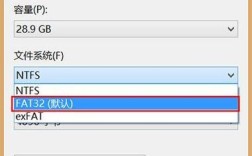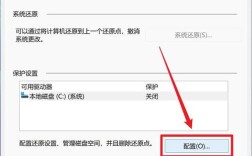在Windows系统中,开机密码是保护用户数据安全的重要屏障,而通过命令提示符(CMD)命令可以实现对密码的查看、重置等操作,通常用于忘记密码时的应急处理,需要注意的是,这些操作需要管理员权限,且部分方法仅适用于特定Windows版本或场景,滥用可能导致系统安全风险或数据丢失,以下将详细介绍相关CMD命令的使用方法、适用场景及注意事项。
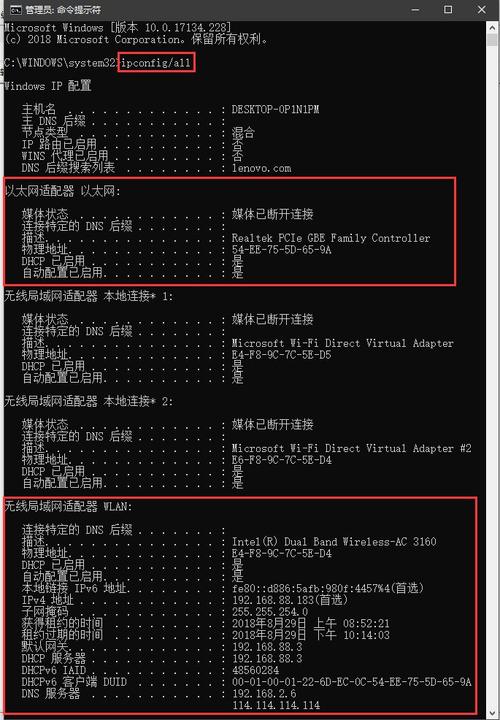
通过CMD查看当前用户密码(明文获取难度高)
在正常登录系统的情况下,若想通过CMD获取当前用户的明文密码,难度极高,因为Windows系统出于安全考虑,不会直接存储或显示明文密码,可以通过以下命令查看已保存的WiFi密码(若当前用户连接过WiFi且系统记录了密码),这并非开机密码,但可作为CMD命令获取密码的参考示例:
- 打开CMD(管理员权限):按下
Win+X键,选择“Windows PowerShell(管理员)”或“命令提示符(管理员)”。 - 输入命令
netsh wlan show profile查看所有已保存的WiFi网络名称。 - 假设要查看WiFi名称为“MyWiFi”的密码,输入命令
netsh wlan show profile name="MyWiFi" key=clear,在“关键内容(Key Content)”字段即可看到明文密码。
说明:此方法仅适用于WiFi密码,开机密码(即用户账户密码)无法通过类似命令直接获取,Windows对本地账户密码采用哈希加密存储,CMD无直接解密功能。
通过CMD重置本地账户密码(需管理员权限或PE环境)
当忘记开机密码且无法登录系统时,可通过CMD重置本地账户密码,具体方法分为“在系统中重置”和“通过PE环境重置”两种场景。
(一)在已登录的管理员账户中重置其他用户密码
若当前能以管理员身份登录系统,可通过以下步骤重置其他用户账户的密码:
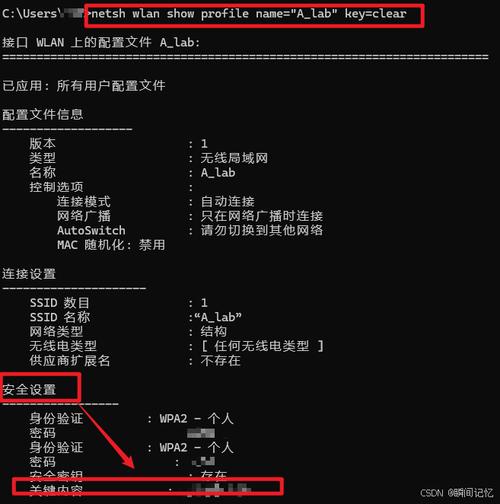
- 打开CMD(管理员权限)。
- 使用
net user命令查看所有用户账户,例如输入net user,显示列表中包含目标用户名(如“User123”)。 - 输入命令
net user User123 NewPassword(将“NewPassword”替换为自定义新密码),按回车执行,若要设置无密码,输入net user User123 *,系统会提示输入两次新密码(直接按回车可设置为空密码)。 - 重启系统后,使用新密码登录目标账户。
注意事项:
- 此方法仅适用于管理员账户重置普通用户账户密码,或管理员账户重置自身密码。
- 若目标账户为微软账户(通常以邮箱登录),CMD无法直接重置,需通过微软官方账户重置流程。
(二)通过Windows PE环境重置本地账户密码
若无法登录系统(如忘记管理员密码),需通过Windows PE(预安装环境)中的CMD工具重置密码,步骤如下:
- 准备PE工具:使用U盘制作Windows PE启动盘(如微PE、WinPE等),并将PE工具写入U盘。
- 从PE启动:将U盘插入电脑,重启电脑并进入BIOS/UEFI设置,将U盘设为第一启动项,保存后从PE系统启动。
- 打开CMD:进入PE系统后,打开命令提示符。
- 获取系统路径:输入命令
notepad记事本,打开后通过“文件”>“打开”访问电脑C盘(通常系统盘为C:),找到Windows\System32目录,将utilman.exe(轻松访问程序)重命名为utilman.exe.bak(备份原文件)。 - 复制CMD程序:在
System32目录中找到cmd.exe,将其复制并粘贴到同一目录,重命名为utilman.exe(轻松访问”按钮实际调用CMD程序)。 - 重启电脑:拔出U盘,重启电脑,在登录界面点击“轻松访问”按钮(左下角),会弹出CMD窗口(以SYSTEM权限运行)。
- 重置密码:在CMD中输入
net user User123 NewPassword(User123为目标用户名,NewPassword为新密码),执行后重启电脑,删除之前备份的utilman.exe.bak,恢复原utilman.exe(或在PE中直接还原文件)。
说明:此方法利用系统文件替换原理,需谨慎操作,避免误删关键文件导致系统异常,不同PE工具界面可能略有差异,但核心步骤一致。
通过CMD创建密码重置盘(需提前准备)
若提前创建了密码重置盘(U盘),可通过以下步骤重置密码:
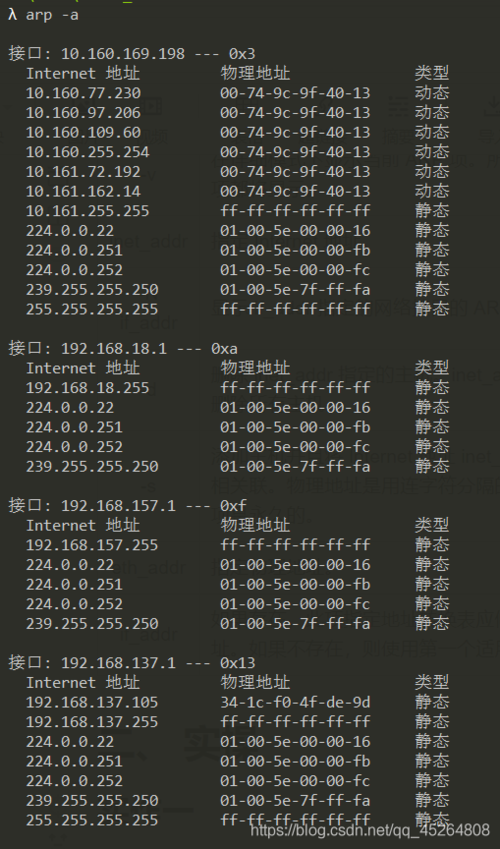
- 在登录界面输入错误密码,点击“重置密码”。
- 插入密码重置盘,按照向导操作,输入新密码并确认。
- 完成后即可用新密码登录。
说明:此方法需提前在系统中创建密码重置盘(通过“控制面板”>“用户账户”>“创建密码重置盘”),CMD不直接参与此过程,但可使用control.exe userpasswords2命令打开“用户账户”界面辅助操作。
CMD命令重置密码的适用场景与限制
| 场景 | 适用CMD命令 | 注意事项 |
|---|---|---|
| 已登录管理员账户重置其他用户密码 | net user [用户名] [新密码] |
需管理员权限,仅限本地账户,微软账户无效 |
| 通过PE环境重置密码 | 文件替换(cmd.exe替换utilman.exe) |
需提前准备PE工具,操作不当可能损坏系统,建议备份重要数据 |
| 查看已保存WiFi密码 | netsh wlan show profile name="WiFi名" key=clear |
仅适用于WiFi密码,与开机密码无关 |
安全注意事项
- 权限要求:所有CMD命令重置密码操作均需管理员权限或PE环境,普通用户权限无法执行。
- 数据备份:重置密码前,建议备份重要数据,避免操作失误导致数据丢失。
- 系统版本兼容性:部分方法(如PE重置)可能因Windows版本(如Win10/11)不同略有差异,需确认PE工具与系统版本匹配。
- 法律与道德:仅限对自有设备操作,未经授权重置他人设备密码属于违法行为。
相关问答FAQs
问题1:为什么通过CMD无法直接获取Windows开机密码的明文?
解答:Windows系统为了保护用户数据安全,对本地账户密码采用NTLM哈希算法加密存储,密码以哈希值形式保存在系统SAM文件中,CMD命令不具备直接解密哈希值的功能,因此无法通过简单命令获取明文密码,这也是Windows设计的安全机制,防止密码被轻易窃取。
问题2:使用PE环境重置密码后,原账户的加密文件还能访问吗?
解答:如果原账户使用了EFS(加密文件系统)加密文件,重置密码后可能导致文件无法访问,因为EFS加密与用户账户密码绑定,密码重置后无法自动解密,建议提前备份加密文件,或使用BitLocker加密时妥善保管恢复密钥,若未使用EFS或BitLocker,重置密码后文件可正常访问。